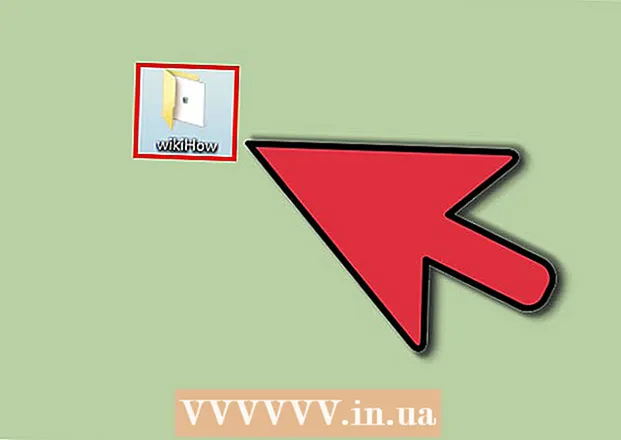Författare:
Eugene Taylor
Skapelsedatum:
15 Augusti 2021
Uppdatera Datum:
1 Juli 2024
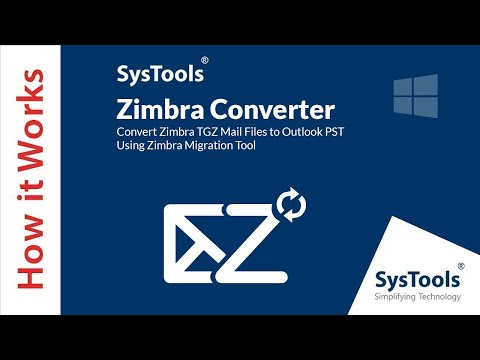
Innehåll
Din kontaktlista är faktiskt precis som en gammal kortkatalog. Allt är på rätt ställe, om du flyttar till ett annat kontor måste du bara se till att du flyttar din kortkatalog. Det är samma sak med Gmail, du kan flytta alla dina kontakter samtidigt till en annan e-posttjänst eller spara dem som en fil som säkerhetskopia. Läs den här artikeln för att lära dig hur.
Att gå
 Öppna ditt Gmail-konto. Det enklaste sättet att komma åt Gmail-kontaktlistan är med en webbläsare. Gmail-mobilappen tillåter inte att du exporterar kontakter, du måste öppna Gmail på en dator.
Öppna ditt Gmail-konto. Det enklaste sättet att komma åt Gmail-kontaktlistan är med en webbläsare. Gmail-mobilappen tillåter inte att du exporterar kontakter, du måste öppna Gmail på en dator.  Klicka på Gmail-länken i det övre vänstra hörnet. Det finns en liten pil bredvid den. Klicka på "Kontakter" i menyn som visas.
Klicka på Gmail-länken i det övre vänstra hörnet. Det finns en liten pil bredvid den. Klicka på "Kontakter" i menyn som visas.  Välj de kontakter du vill exportera. Om du bara vill exportera specifika kontakter markerar du kryssrutan bredvid varje kontakt som ska exporteras. Om du vill exportera alla kontakter behöver du inte kryssa för någonting.
Välj de kontakter du vill exportera. Om du bara vill exportera specifika kontakter markerar du kryssrutan bredvid varje kontakt som ska exporteras. Om du vill exportera alla kontakter behöver du inte kryssa för någonting. - Du kan söka igenom de olika kontaktgrupperna med hjälp av menyn till vänster. Kontakter grupperas i de grupper du har skapat, liksom i Google+ cirklar.
 Klicka på knappen "Mer". Denna knapp finns högst upp i kontaktlistan. Det finns en liten pil bredvid den. Välj "Exportera ..." från menyn som visas.
Klicka på knappen "Mer". Denna knapp finns högst upp i kontaktlistan. Det finns en liten pil bredvid den. Välj "Exportera ..." från menyn som visas.  Välj vilken grupp av kontakter du vill exportera. Om du markerade specifika kontakter i steg 3 kan du nu välja alternativet "Valda kontakter". Du kan också välja andra grupper eller alla kontakter. Siffran bredvid varje alternativ anger hur många kontakter som finns i just den gruppen.
Välj vilken grupp av kontakter du vill exportera. Om du markerade specifika kontakter i steg 3 kan du nu välja alternativet "Valda kontakter". Du kan också välja andra grupper eller alla kontakter. Siffran bredvid varje alternativ anger hur många kontakter som finns i just den gruppen.  Välj format. Välj det format i vilket du vill exportera data från rullgardinsmenyn. Du kan välja mellan tre alternativ, välj det alternativ som bäst passar dina behov:
Välj format. Välj det format i vilket du vill exportera data från rullgardinsmenyn. Du kan välja mellan tre alternativ, välj det alternativ som bäst passar dina behov: - Google CSV - Om du vill kopiera kontakter från ett Google-konto till ett annat använder du Google CSV-format. Det här är också det bästa sättet att säkerhetskopiera dina Google-kontakter.
- Outlook CSV - Om du vill kopiera kontakter till Outlook, Yahoo! Mail, Hotmail eller andra applikationer använder Outlook CSV-format.
- vCard - För att kopiera kontakter till Apple Address Book, använd vCard-formatet.
 Ladda ner filen. När du har valt filformatet och klickat på knappen "Ladda ner" kommer kontaktfilen att laddas ner till din dator. Filen laddas ned automatiskt eller du kommer först att bli tillfrågad var du vill spara filen, beroende på inställningarna i din webbläsare. När filen har laddats ner kan du importera den till ett program du väljer.
Ladda ner filen. När du har valt filformatet och klickat på knappen "Ladda ner" kommer kontaktfilen att laddas ner till din dator. Filen laddas ned automatiskt eller du kommer först att bli tillfrågad var du vill spara filen, beroende på inställningarna i din webbläsare. När filen har laddats ner kan du importera den till ett program du väljer.